飞利浦将不断力争改善产品性能并确保该用户指南的准确性.因为手机软件版本的更新,本手册中的
gmail邮箱格式 时间:2021-04-26 阅读:()
某些内容可能与您的手机有所差异.
飞利浦保留修改本用户指南的权利,如有更改,恕不另行通知.
请以手机实际操作为准.
触摸屏充电器、MicroUSB接口+/-音量侧键电源键菜单功能键待机屏键返回键搜索键手机背面:5.
0MP相机镜头耳机接口了解您的手机了解您的手机1开机和关机1按住电源键直到手机开机.
2如欲关机,请长按电源键直到弹出手机选项菜单,点击关机.
屏幕锁定/解锁可以通过锁定触摸屏来防止意外操作.
1短按电源键,锁定手机.
2向下拖动至处解锁.
按键了解主要按键如何操作:待机屏幕手机处于待机模式时,可看到待机屏幕.
在待机屏幕中,可查看手机的状态和访问应用程序.
待机屏幕为扩展屏幕,有5个界面,可通过在屏幕上左右滑动显示不同的界面.
按键描述功能0搜索键此操作会打开快速搜索框.
1待机屏键返回待机屏幕.
如果您正在查看左侧或右侧延伸的待机屏幕,此操作会打开中间的屏幕.
长按此键,手机会显示最近使用过的应用程序.
2菜单键此操作会打开一个菜单,其中包含可对当前屏幕或应用程序执行操作的选项.
长按此键,部分状态下打开或关闭屏幕键盘.
3返回键返回上一屏幕.
如果屏幕键盘已打开,则此操作会关闭该键盘.
5电源键长按开启/关闭手机.
开启/关闭屏幕显示.
长按此键,打开飞行模式,静音模式和关机的菜单.
4音量键控制铃声音量.
当有来电时,按此键可以将手机调至静音.
2了解您的手机状态栏屏幕顶部会显示状态栏.
状态栏显示系统当前的通知(如未读短信,未接电话等).
打开状态栏的方法:按住状态栏向下滑动,会显示所有的通知信息,点按各通知信息,即可查看相应内容.
如欲隐藏列表,请向上拖动列表的下边框.
图标与符号了解显示屏上显示的图标.
图标描述功能静音模式来电时手机不响铃.
振动静音模式下,来电时手机会振动.
飞行模式情景模式为飞行模式.
/信号强度指示条越多,信号越好.
电池显示电量状态.
GPS已开启GPS.
WLANWLAN服务已连接,网络可用.
EDGE连接到EDGE网络.
GPRS连接到GPRS网络.
WCDMA连接到WCDMA网络.
HSPA连接到HSPA网络.
下载正在下载数据.
状态栏了解您的手机3上传正在上传数据.
未接来电您有未接来电.
通话中正在进行语音通话.
来电转接已开启来电转接.
保持通话电话会议时,保持一方通话.
USB连接USB已连接.
蓝牙已开启蓝牙.
闹钟已开启闹钟.
耳机耳机已连接到手机.
邮件您收到一封新邮件.
音乐正在播放音乐.
存储卡手机内已插入了一张存储卡.
警告发生错误或需要注意.
4目录目录第一次使用.
5安装与充电5存储卡安装与卸载7个性化设置8应用程序9任务管理器10输入文本10基本功能.
11如何拨打电话11怎样收发信息12怎样收发邮件12管理电话簿13多媒体应用.
14音乐14相机15录音机16收音机17管理工具.
18日历18闹钟18计算器18搜索19连接与同步.
20蓝牙20无线局域网(WLAN)20Internet连接.
21USB连接21同步22设置23无线和网络.
23通话设置23情景模式24显示设置24位置24安全25应用程序25日期和时间.
25账户与同步.
26隐私权26存储26语言和键盘.
26语音输入与输出设置.
26关于手机26安全与注意事项.
28安全警告28使用建议28故障排除29商标说明30证书信息(比吸收率30环保声明30使用提示31优化飞利浦Xenium9@9系列手机的电池性能.
31第一次使用5第一次使用感谢您购买了我们的产品并成为飞利浦大家庭的一员.
为了让您能充分享受飞利浦提供的支持,请到下面的网址注册您的产品:www.
philips.
com/mobilephones更多产品信息,请访问:www.
philips.
com/support注意:在使用手机前,请先阅读"安全与注意事项"章节内的安全指导.
安装与充电首次使用手机时,如何安装SIM卡及给手机充电.
插入SIM卡请按以下步骤插入SIM卡.
在卸下手机后盖前,请务必关机.
1取下电池盖.
2取出电池.
6第一次使用3插入SIM卡.
注意:3G卡要插入SIM1卡槽才能使用3G功能,插入SIM2卡槽只能使用2G业务.
2G卡插入SIM1卡槽也只能使用2G业务.
4安装电池.
5盖上电池盖.
为电池充电新电池已部分充电,手机屏幕上的电池图标表示电量状态.
第一次使用7注意:充电时,您仍可以使用手机.
电池容量较大,充电时间稍长.
电池完全充电后,将充电器继续连接在手机上不会损坏电池.
如需关闭充电器,应将其从电源上拔下.
因此,请选择易于您插拔的插座.
如果您几天内都无需使用手机,建议您取出电池.
如果已完全充电的电池搁置不用,电池本身在一段时间后,会因自放电而处于无电压或低电压状态.
新电池或长时间未使用的电池,需要较长时间充电.
存储卡安装与卸载安装存储卡您可在手机中插入MicroSD卡以扩展手机存储容量.
如欲存储其他多媒体文件,必须插入存储卡.
1打开卡夹,将MicroSD卡与卡槽对齐并插入卡槽.
2关上卡夹.
取出存储卡取出存储卡前,请先将其卸载以便安全取出.
1在待机模式下,按2>设置>存储>卸载SD卡>确定.
2打开卡夹,轻推存储卡至其脱离手机.
3从卡槽中取出存储卡,关上卡夹.
注意:手机正在发送或访问信息时,请勿取出存储卡,否则可能造成数据丢失或损坏手机和存储卡.
格式化存储卡在电脑上格式化存储卡可能会导致存储卡与手机不兼容,请仅在手机上格式化存储卡.
8第一次使用在待机模式下,按2>设置>存储>卸载SD卡>确定>格式化SD卡>格式化SD卡>清除全部内容.
提示:为避免数据丢失,格式化存储卡前,请先将重要数据备份到手机.
个性化设置设置时间和日期1按2>设置>日期和时间.
2设置日期和时间.
注意:如需手动设置本地时间,日期和时区,请先取消自动选项.
设置待机屏幕您可以在屏幕的空白区域添加应用程序图标,窗口小部件和其他项.
将项目添加到待机屏幕可以添加应用程序,Philips小部件,快捷方式,窗口小部件,文件夹或壁纸来自定义待机屏幕.
如欲将项目添加到待机屏幕:1在待机模式下,长按待机屏幕的空白区域.
2选择常用工具类别:Philips小部件:将小部件添加到待机屏幕.
快捷方式:添加项目的快捷方式,如应用程序,联系人,音乐播放列表等.
窗口小部件:将小部件添加到待机屏幕.
文件夹:新建文件夹或为联系人添加文件夹.
壁纸:设定背景图片.
3您也可在主菜单中选中相应程序文件图标,长按此图标,待其变大,然后拖其至待机屏幕.
节能设置滑动手机待机屏界面选择用户模式进入节能设置,或长按待机屏空白区域后在Philips小部件中选择节能设置,点击按钮切换用户模式和长待模式.
长待模式:保留通话、短信、关闭无线功能.
为最省电模式.
用户模式:用户自定义模式.
修改模式:在长待模式下修改默认长待设置(如修改背光时间等),手机将自动进入修改模式.
第一次使用9提示:在Philips小部件中选择"节能设置"时需确保待机屏上有足够空间放置该项目.
在待机屏幕上移动项目1长按要移动的项目.
2待项目图标变大后将其拖到所需位置.
从待机屏幕删除项目1长按要删除的项目.
2待项目图标变大,并且屏幕底部出现垃圾桶.
3将项目图标拖到垃圾桶.
应用程序访问应用程序滑动待机屏幕,选择相应程序图标.
从待机屏幕,点击进入全部应用程序列表.
可长按某一个应用程序图标为其添加快捷方式.
按3返回上一个屏幕,按1返回待机屏幕.
注意:手机拥有可检测手机方向的动态传感器.
如果在使用一些功能时旋转手机,手机界面会自动切换为横屏显示.
如欲设定界面不随手机旋转而改变,在应用程序列表中,选择2>设置>显示>自动旋转屏幕.
管理应用程序可以根据自己的喜好和需要,更改应用程序的顺序或将应用程序分到不同的类别组.
1如欲更改应用程序的顺序:在待机界面长按此图标,将其拖到需要的位置.
2如欲将应用程序分组:在待机屏幕新建不同类别的文件夹,根据需要将不同的应用程序拖至不同的文件夹即可.
下载应用程序1按2>设置>应用程序,选中未知来源,在注意事项对话框中点击确定,以允许安装非电子市场提供的应用程序.
2点击进入浏览器.
3找到想要下载的应用程序,点击下载链接进行下载.
如需查看已下载的文件或应用程序,可点击>2>更多>下载内容查看.
10第一次使用任务管理器手机具有多任务功能,可以同时运行多个应用程序.
不过,多任务可能导致通话中断,死机,存储问题或消耗更多电量.
如欲避免这些问题,可使用任务管理器结束或卸载不必要的程序.
1按2>设置>应用程序>管理应用程序,你可以关闭或卸载不必要的程序.
输入文本1对输入法进行设置:按2>设置>语言和键盘.
2切换输入法:在输入文本时,长按输入框,在弹出窗口中选择输入法,可以选择及切换您需要的输入法.
3复制,剪切或粘贴文本:点住文本输入字段,在弹出的选项中选择全选,剪切,复制等操作.
基本功能11基本功能如何拨打电话了解如何拨出或接听电话,及使用基本通话功能.
拨出电话1在待机屏点击输入电话号码,或从通话记录,通讯录,收藏中选择号码.
2点击拨出电话.
3通话过程中如要使用蓝牙耳机,可按2>开启蓝牙.
使用蓝牙耳机前,请确保已与蓝牙耳机绑定并建立连接.
4如欲结束通话,点击挂断.
注意:如需拨打国际长途电话,长按输入国际前缀"+".
接听电话及挂机接到电话时,屏幕上会显示来电相关信息.
如果您有未接电话,则会收到一条通知.
1向下拖动选择接听(如需调整音量,请按音量侧键),您也可向上拖动选择拒接.
2点击免提开启免提接听模式.
3如欲结束通话,点击挂断.
提示:在通话状态下,您可以按电源键开启背光以显示屏幕.
注意:若要将当前来电铃声关闭,即静音,且不拒接当前来电,请执行以下操作之一:按电源键.
按手机音量侧键.
召开电话会议如网络支持,您可同时处理多个电话,或召开电话会议.
1通话中,点击添加通话.
2在拨号键盘中输入电话号码,点击接通第二通电话.
3此时,第一通电话将被自动保留.
4您可点击交换来切换两通电话.
5您可点击合并通话来合并通话.
12基本功能怎样收发信息您可以使用信息功能发送文字信息、多媒体信息.
发送文字信息1点击>撰写新信息进入消息界面.
2输入收件人姓名或号码,或点击搜索联系人,从联系人列表中点选联系人.
3点击文本框,编辑消息内容.
4点击SIM1/SIM2发送信息.
发送多媒体信息1点击>撰写新信息进入消息界面.
2输入收件人姓名或号码,或点击搜索联系人,从联系人列表中点选联系人.
3按2>添加主题,在主题栏输入主题内容.
4点击文本框,编辑消息内容.
5按2>附加,选择照片,视频,音频等.
6点击SIM1/SIM2发送信息.
注意:受版权保护的图片及语音文件不能通过彩信发送.
怎样收发邮件您可以使用电子邮件功能发送和接收邮件信息.
注意:您须先设置您的电子邮件信箱,然后才可以发送和接收电子邮件.
只有某些"Plus"账户支持POP访问而允许此程序进行连接.
如果您使用正确的电子邮件地址和密码而无法登录,则可能还未开通付费的"Plus"账户.
请启动网络浏览器以获取对这些邮件账户的访问权限.
使用此功能会产生相关的数据流量费用,具体资费详情请与您的网络服务供应商联系.
添加电子邮件帐户1在主菜单中选择.
2输入邮件地址及密码,并按手动设置选择新建POP3/IMAP/Exchange,点击下一步.
3如网络检测成功,则您的账户已设置.
4输入账户名称与您的姓名,点击完成结束设置.
5添加更多邮件账户,按2>添加账户.
6长按某一个账户,在弹出的选项中可以选择打开,撰写,刷新,账户设置等操作.
基本功能13发送电子邮件1发送邮件前,先完成账户设置,并保存您的账户信息.
2长按您的账户,在弹出的选项中选择撰写.
3输入收件人地址,主题和邮件正文.
4按2可以进行添加抄送/密送地址,添加附件,另存为草稿等操作.
5点击发送.
注意:有关邮箱服务器的配置信息,请咨询您的邮件服务供应商.
管理电话簿您可以在电话簿中新建联系人信息,可保存每个联系人的电话号码,电子邮件,工作地址,家庭地址等信息.
添加联系人方法一:1点击>通讯录>>保存联系人到,选择保存联系人到电话或SIM卡.
2输入联系人信息.
3点击保存完成保存.
注意:如设置联系人类型为SIM,只需输入联系人名称和电话号码.
方法二:1您可以从通话记录中直接新建联系人.
在通话记录选项中,长按选中的未知号码.
2在弹出的菜单中选择添加到"联系人",选择新建>保存联系人到电话或SIM卡.
3输入联系人信息,点击保存完成保存.
导入/导出联系人如果您需要将SD卡或SIM卡上的联系人导入手机中,或将手机上的联系人导出到SD卡或SIM卡中,您可点击>2>更多,在弹出的菜单中选择导入/导出.
14多媒体应用多媒体应用音乐您可通过音乐程序来播放存储卡中的音乐文件.
打开音乐1进入主菜单,点击音乐.
手机会自动扫描支持的存储卡中的音乐文件.
2长按相应歌曲,在弹出的选项中选择:播放,添加到播放列表,用作手机铃声,删除,搜索.
3或也可根据艺术家,专辑,歌曲,播放列表4个分类,点击进入,选择要播放的音乐.
4在播放模式中,使用以下按键控制播放:注意:欣赏音乐时请适当调整音乐音量.
长时间处于高音量环境中可能会损坏您的听力.
功能描述开始或继续播放.
暂停播放.
按此键选择上一曲,长按此键快退.
按此键选择下一曲,长按此键快进.
按音量侧键调整音量.
点击设置歌曲的重复模式.
点击开启或关闭随机播放.
点击进入正在播放列表.
多媒体应用15相机了解相机功能,让您随心所欲地使用您的手机拍摄照片和带声音的视频片段.
缩放在拍摄前,您可先使用屏幕缩放列对拍摄对象进行放大或缩小.
1您可点击缩放按钮,将大小拖拽至需要大小,也可双击取景画面.
2如不操作,缩放列会在几秒钟后消失.
拍照模式设备中内置了照相和摄像两种模式,默认的拍摄模式为照相.
您可以拖动来选择不同模式.
拍摄动作点击进入主菜单,进入相机.
在照相模式下,您可以点击拍摄照片.
在摄像模式下,您可以点击开始摄像,再次按下则停止摄像.
设置使用相机功能时,您可以点击以下图标进行设置.
设置行点击打开相机拍摄相册滑动切换拍照和摄像模式点击拍照图标选项功能缩放调节焦距.
闪光模式选择是否开启闪光.
白平衡调节影像的颜色平衡.
存储位置选择是否开启卫星定位.
16多媒体应用查看图片及视频通过图库,可以查看存储卡中的图片及拍摄的照片和视频.
1进入主菜单,点击图库.
手机会自动扫描支持的存储卡中的文件.
2选择需要打开的文件夹.
注意:长按照片或视频,在弹出的选项中选择"更多",可以进行个性化设置.
录音机本手机提供录音功能,请确保您的手机有足够的存储空间.
录制声音1进入主菜单,点击录音机.
保持手机麦克风在声源附近.
2点击开始录制声音,点击结束录制并选择保存或取消,点击可以在保存之前试听录音.
播放录音1进入>播放列表>我的录音.
2点击需要播放的语音文件即可播放.
3长按一个录音文件,可将该文件添加到播放列表,删除,用作手机铃声等.
拍照模式可以设置:拍照模式,高速连拍,ISO感光度,自拍计时,人脸识别,测光模式,避免闪烁,锐度,色度,饱和度,亮度,对比度,声音录制(视频模式时).
其他可以设置:曝光值,取景模式,照片大小/视频时长,照片质量/视频画质,色彩效果.
多媒体应用17收音机了解如何使用收音机收听电台节目.
收听电台节目1将耳机连接到手机上.
2进入主菜单,点击收音机.
3按2>搜索,系统会自动扫描频道并记录,点击查看保存的频道.
4点击或调台,点击>或更多>新建活动,然后输入活动详细信息,点击完成保存新建的活动信息.
管理日历活动点击>2>日程,手机将显示已设置的日历活动.
添加提醒/编辑活动/删除活动:点击所需活动,进入查看活动界面,按2>添加提醒/编辑活动/删除活动.
闹钟了解如何设置并使用您的闹钟.
设置闹钟1进入主菜单,点击>.
2点击添加闹钟,设置时间,并编辑标签,设置铃声等.
3点击完成.
4按2,选择设置,您可以设置是否在静音模式下闹钟响,闹钟音量等.
5点击闹钟,您可以选择停用/取消此闹钟或修改闹钟设置.
计算器计算器具有基本和高级两个显示面板,按2>高级面板,您可以在两个面板之间进行切换(或滑动屏幕进行切换).
管理工具19搜索您可以使用搜索功能进行本地搜索和网络搜索,方便地寻找和管理文件.
如何搜索文件1按0.
2在搜索框中输入文件名、关键字或其他您要搜索的信息.
3点击搜索图标,手机将搜索相应的文件夹.
4在结果列表中,选择您要打开的文件.
20连接与同步连接与同步蓝牙您可使用蓝牙进行数据交换.
设备之间的墙壁或其他障碍物可能会妨碍或影响蓝牙无线连接.
接入蓝牙设备1按2>设置>无线和网络.
2勾选蓝牙复选框,即打开蓝牙.
3点击蓝牙设置选项,点击扫描查找设备,屏幕上列出可建立连接的蓝牙设备.
4选择一个蓝牙设备进行配对.
5如欲允许其他设备搜索并连接到本手机上,勾选可检测性复选框,该功能启用后,手机的蓝牙可被其他蓝牙设备发现.
使用蓝牙传送文件1点击,选择要发送的文件.
2长按此文件,在弹出的菜单中选择分享>蓝牙.
3如果出现蓝牙开启提示,点击是.
4选择一个蓝牙设备,手机开始传送文件.
使用蓝牙接收文件1开启蓝牙无线功能并将蓝牙设置为可检测.
2当屏幕出现蓝牙授权请求时,点击配对.
3打开状态栏,点击接收档案请求>接受.
4接收文件后,若要立刻查看文件,可打开状态栏,点击相关的通知.
无线局域网(WLAN)您可使用WLAN进行无线上网.
开启WLAN1按2>设置>无线和网络.
2勾选WLAN,即打开WLAN.
3点击WLAN设置选项,手机将会自动侦测附近的WLAN无线网络讯号来源.
4在搜索出来的网络列表中,选择某个您想要连接的WLAN网络进行连接.
连接与同步21使用WLAN1一般情况下,在有无线网络的地方,手机可借助本身的WLAN接入无线网络实现上网.
2当无线网络启用安全性功能,请向无线网络管理者索取并输入密码.
注意:使用无线网络WLAN会额外消耗手机的电池电力.
若您不使用无线网络,请将其关闭,可有效增加待机时间.
无线局域网状态查询通过以下方式可以查看当前无线局域网状态:状态栏显示图标,表示附近有可用的无线网络.
当设备已经连接到无线网络,在屏幕的状态栏中会显示图标.
Internet连接通过浏览器来打开网页,浏览网页内容.
访问网站1点击进入浏览器,手机将进入默认主页.
2点击地址栏,输入您需访问的网址.
3点击>访问.
4按2可以进行打开新窗口,添加书签,查看已开窗口,刷新页面等操作.
禁用无线功能禁用手机的无线功能,即可在禁止使用无线设备的地方(如飞机和医院)使用非网络服务.
如欲禁用无线功能:1长按电源键.
2在弹出的选项中选择飞行模式.
如需重新启动无线功能,长按电源键,在手机选项菜单中选择飞行模式即可.
USB连接1使用MicroUSB数据线连接手机至电脑.
2点按状态栏向下滑动,选择USB已连接>打开USB存储设备>确定.
3此时手机的存储卡将会映射为电脑的一个可移动磁盘,可以方便地在电脑与可移动磁盘之间快速的存取数据.
4完成后点击关闭USB存储设备即可.
注意:使用此功能前请先插入存储卡.
第一次使用前,请先在电脑上安装驱动程序.
22连接与同步同步本手机支持豌豆荚同步软件,把手机和电脑连接上后,可通过"豌豆荚手机精灵"在电脑上管理手机中的通讯录、短信、应用程序和音乐等,也能在电脑上备份手机中的资料及管理SD卡文件.
安装同步软件:1通过MicroUSB数据线将手机连接到电脑.
2在电脑盘符中找到"PhilipsW632"豌豆荚虚拟光驱.
3双击进入,点击"安装试用"在线安装豌豆荚手机精灵,按屏幕提示完成安装.
4安装完成后,出现豌豆荚手机精灵主页,按照屏幕提示打开手机"USB调试"开关,点击下一步,"豌豆荚手机精灵"会自动搜索并连接到此手机.
5点击完成,开始您的豌豆荚之旅!
您可以进行手机同步、备份及管理SD卡等操作,在线安装及管理丰富多彩的Android游戏及应用.
提示:如需在线安装豌豆荚手机精灵,请确保您的电脑已连接至internet网络.
注意:请及时使用豌豆荚备份您的内置应用,手机内置应用程序一旦删除将无法恢复.
设置23设置无线和网络通话设置功能描述飞行模式选择是否停用所有无线连接.
WLAN设置见第20页"无线局域网(WLAN)".
蓝牙开启或关闭蓝牙功能.
蓝牙设置见第20页"蓝牙".
绑定与便携式热点启动USB网络分享功能,通过USB与电脑共享手机的移动网络连接.
连接到电脑后,手机被用作电脑的无线调制解调器.
虚拟专用网设置本款手机支持虚拟专用网(VPN)功能,通过该菜单您可以进行相关设置.
虚拟专用网可以帮助远程用户、公司分支机构、商业伙伴及供应商同公司的内部网建立可信的安全连接,并保证数据的安全传输.
移动网络查看数据使用情况等.
GPRS数据优先模式选择数据或电话优先.
功能描述语音电话设置语音电话相关项.
语音信箱设置语音信箱号码并收取语音邮件.
请联系网络运营商获取帐号信息.
来电转接转接来电到语音信箱或其他号码.
呼叫限制设置来电和去电限制(需要输入密码,请咨询网络供应商).
其他设置设置本机号码和来电等待.
视频电话设置视频电话相关项.
其它设置其它通话设置.
固定拨号限制只能拨出特定号码(需输入PIN2码).
通话计费设置设置通话计费信息小区广播开启时,您可以自主选择频道,设置不同频道的开关,接收来自小区广播信道的信息.
24设置情景模式本机已为不同场景定义了情景模式.
每个情景模式中包含了铃声、音量、提示模式及其它设置.
您可选择预设的情景模式,快速地调整来电铃声及信息提示音.
1进入设置>情景模式,长按选择所需模式.
2进入个性化情景模式修改铃声、音量及其它设置.
个性化设置显示设置位置通话提醒设置是否开启通话提醒功能.
手机设置设置编辑默认短信.
功能描述振动在来电时发出振动.
音量设置来电,闹钟和通知音量.
手机铃声设置来电铃声.
通知铃声设置通知铃声.
按键操作音使用拨号键盘时是否播放按键音效.
选择操作音进行屏幕选取时是否播放音效.
屏幕锁定提示音锁定和解锁屏幕时是否播放声音.
触感按软键以及进行某些UI交互时是否振动.
功能描述亮度设置屏幕的背光亮度.
自动旋转屏幕开启或关闭自动旋转屏幕.
动画设置是否显示窗口动画.
屏幕超时设置手机隔多长时间自动锁手机屏幕.
功能描述使用无线网络使用无线网络在应用程序(例如Google地图)中查看位置.
使用GPS卫星定位到街道级别(需要消耗更多电量以及天气允许).
设置25安全应用程序日期和时间功能描述设置屏幕锁定使用图案,PIN码或密码锁定屏幕.
设置SIM卡锁定为SIM卡设置PIN码保护(PIN码由网络运营商提供).
密码可见设置是否开启输入时密码可见.
设备管理添加或删除设备管理器凭证存储为SD卡设置密码保护.
功能描述未知来源选择此项可从任意来源下载应用程序.
如不选择此项,则手机仅能从AndroidMarket下载的应用程序.
管理应用程序访问手机已安装的应用程序列表,查看应用程序信息.
正在运行的服务查看正在使用的服务并访问服务以进行管理.
存储空间使用情况查看应用程序所用的存储空间.
开发设置应用程序开发选项.
USB调试选择此项可通过电脑数据线将手机连接到电脑,此项用于开发应用程序.
保持唤醒状态选择此项,充电时手机屏幕不会休眠.
允许模拟地点允许将模拟位置和服务信息发送至位置管理服务以进行测试.
此项用于开发应用程序.
功能描述自动在跨越时区时自动更新时间.
设置日期手动设置当前日期.
选择时区手动选择本地时区.
设置时间手动设置当前时间.
使用24小时格式设定以24小时制显示时间.
选择日期格式选择日期格式.
解锁界面时钟类型选择解锁界面时钟类型.
26设置账户与同步更改自动同步功能的设定或管理要同步的账户.
背景数据:选择此设定以使用自动同步功能.
自动同步将在后台中运行,不用打开应用程序和同步数据.
自动同步:设定手机自动同步联系人,日历和电子邮件数据.
注意:使用前,请先设置有效的账户.
开启背景数据或自动同步功能会额外消耗手机的电池电力.
若您不需使用,可选择关闭以增加待机时间.
隐私权恢复出厂设置会将手机重设为其初始出厂状态,删除手机中所有数据,包括:Google账户,系统与应用程序的数据和设置,下载的应用程序.
执行恢复出厂设置1按2>设置>隐私权>恢复出厂设置.
2点击重置手机.
注意:当前系统软件和捆绑的应用程序,SD卡文件,如音乐或照片等,不会因此操作而被删除.
若要清除SD卡中的全部数据,请在恢复出厂设置时勾选格式化SD卡选项.
存储检查存储卡和手机上的存储信息,以及格式化外部和内部存储器.
语言和键盘更改文本输入设定.
选择语言:选择所有功能表和应用程序的显示语言.
选择输入法:选择默认的键盘类型进行文本输入.
语音输入与输出设置进行文本转语音设置,包括聆听示例、默认引擎等.
关于手机查看有关手机的信息.
系统升级点击设置>关于手机>系统升级将自动检测升级版本,若当前手机系统不是最新版将提示是否升设置27级到最新版本,根据屏幕提示进行系统升级,点击确定自动升级到最新版本.
提示:进行系统升级前请确保您的手机已连接至Internet网络并确保手机电量充足以完成系统升级.
注意:进行系统升级时对手机进行其它操作无效.
28安全与注意事项安全与注意事项安全警告切勿让儿童接触手机手机及所有配件应存放在一个安全且儿童无法触及的地方.
若吞食细小零件可能会造成窒息或发生危险.
无线电波您的手机以GSM(频率850/900/1800/1900MHz)和WCDMA(频率850/2100MHz)传输/接收无线电波.
咨询您的汽车制造商以确定您车内使用的电子仪器不会受到无线电波的影响.
在下列情况下请保持关机乘坐飞机时要关机或停用无线功能.
在飞机上使用手机会危及飞机的操作,干扰手机网络,甚至可能触犯法律.
在医院、诊所、其它保健中心及任何您附近可能会有医疗设施的场所.
在含有潜在爆炸性气体的地区(如加油站以及空气中含有灰尘颗粒如金属粉末的地区).
在运输可燃性产品的车辆附近或由液化石油气(LPG)驱动的车辆内.
在采石场或其它正在进行爆破作业的地区.
您的手机与您的汽车驾驶时避免使用手机,并遵守驾驶时限制使用手机的所有规定.
如有需要,请使用免提配件接听,确保安全.
同时,请确保您的手机不会阻碍车内的任何安全气囊或其它安全仪器的操作.
谨慎使用您的手机为使手机发挥最佳和最令人满意的操作性能,我们建议您以正常的操作姿势使用手机.
请不要将手机放在极高或极低的温度环境中.
请不要将手机浸在任何液体中:如果您的手机弄湿了,请关机并取出电池,并在过了24小时、手机干了之后再开始使用.
要清洁手机,请用软布擦拭.
在炎热的天气或经太阳长时间暴晒(例如:在窗子或挡风玻璃背面)的情况下,手机外壳的温度可能会升高.
在此情况下,拿起手机时要特别小心,同时也应避免在环境温度超过40°C或5°C以下的情况下使用手机.
保护电池以防损坏您应该仅使用飞利浦原装电池与配件,任何其它配件将可能损坏您的手机,并导致您的飞利浦手机担保无效.
使用非原装电池可能导致爆炸.
您的手机由可充电电池提供能源.
仅可使用指定充电器.
不要烧毁电池.
不要使电池变形或拆开电池.
请不要让金属物体(例如口袋中的钥匙)造成电池接触器的短路现象.
避免将手机暴露在过热(>60°C或140°F),过湿或腐蚀性极强的环境中.
环保责任请切记要遵循有关包装材料、耗尽电池及旧手机处理方面的当地法令,并尽量配合他们的回收行动.
飞利浦的电池及包装材料已标注标准符号以促进废弃物的回收及正确处理.
:表明包装材料可回收.
:表明已找到有关国际包装恢复和回收系统的非常经济的做法.
:塑料材料可以循环使用(还作为塑料种类标识).
使用建议起博器如果您是起搏器用户:开机时让手机与起搏器至少保持15厘米以上的距离,以免有潜在的干扰.
请不要将手机放在胸袋中.
用离起搏器较远的那一侧耳朵来接听电话,尽量减少潜在干扰.
如果您预感到已产生干扰,请关闭手机.
助听器如果您是助听器用户,请向医生和助听器厂商咨询,了解您使用的设备是否对手机干扰敏感.
安全与注意事项29其它医疗器械如果使用其它人身医疗器械,请咨询器械制造商,确认这些器械具有屏蔽外部射频的功能.
医生可以协助您获取这些信息.
如何延长手机电池的使用时间保持手机电量充足对于手机的正常使用是十分重要的.
请为您的手机采取以下省电措施(如适用):关闭手机的蓝牙功能.
调低手机的背光级别,并调短手机的背光持续时间.
开启自动键盘锁;关闭按键音或振动提示.
在手机信号覆盖不到的地方,关闭手机.
否则,您的手机会不断搜索网络,消耗电池电量.
故障排除手机无法开机取出电池并重新安装.
然后为电池充电,直到电池指示图标停止闪烁为止.
最后,拔出充电器并尝试开机.
开机时,屏幕上显示已锁信息有人试图使用您的手机,但是不知道您的PIN码和解锁码(PUK).
请与服务提供商联系.
屏幕上显示IMSI出错此问题与您所申请的服务有关.
请与您的运营商联系.
手机不能返回待机屏幕长按挂断键,或关机,检查SIM卡与电池是否正确安装,然后开机.
不显示网络符号网络连接断开.
可能正位于一个信号死角(在隧道中或在高层建筑物之间),或是超出网络覆盖范围.
请换一个地方再试或重新连接网络(特别是在国外时),如果您的手机拥有外置天线,查看天线是否位于适当位置或联系网络运营商,寻求帮助或获取相关信息.
按键后,屏幕无反应(或反应慢)屏幕在极低的温度下反应会变慢.
这是正常现象,并不影响手机的操作.
请到一个较温暖的地方再试.
有关其它注意事项,请向您的手机供应商咨询.
您的电池似乎过热您可能未使用规定的手机充电器.
记住要始终使用手机包装中的飞利浦原厂配件.
手机不能显示来电者的电话号码此功能要视网络和所申请的服务而定.
如果网络不发送来电者的号码,手机将显示来电1或匿名通话.
有关详细信息,请联系运营商.
无法发送文字信息有些网络不允许与其它网络交换信息.
请确保您已输入短信息中心号码,或联系您的运营商以获取有关详细信息.
无法接收、储存和/或显示图片如果图片太大、文件名太长或格式不正确,手机可能无法显示.
您不确定手机是否正常接收来电查看呼叫转移选项.
在充电时,电池图标不显示指示条而且边缘闪烁环境温度只有在不低于0°C(32°F)或超过50°C(113°F)时才能为电池充电.
有关其它注意事项,请咨询手机供应商.
屏幕上显示SIM出错请检查SIM卡是否正确插入.
如果仍然存在问题,SIM卡可能已损坏.
请联系网络运营商.
试图使用菜单中的功能时,手机显示禁止使用有些功能要视网络而定.
因此,这些功能只能在系统或您所申请的服务可支持时方可使用.
有关详细信息,请联系运营商.
屏幕显示"插入SIM卡"请检查SIM卡的插入位置是否正确.
如果仍然存在问题,您的SIM卡可能已损坏.
请联系运营商.
手机在车内无法正常操作车内包含一些会吸收电磁波的金属零件,可能影响手机的性能表现.
您可以购买一个车用组合,它附有一个外用天线,可在免提听筒的情况下进行通话.
注意:您应该先向您当地的有关部门了解开车时是否可以使用手机.
手机无法充电如果手机的电池完全没电,则需要等待几分钟(通常不超过5分钟),充电图标才会在手机屏幕上显示.
手机拍摄的图片不清晰请确保照相机镜头的两面都清洁.
30安全与注意事项商标说明证书信息(比吸收率)您的手机符合限制人体接收无线电和电话通信设备所发出的射频(RF)能量的国家标准(GB21288-2007).
这些标准可防止销售超出每千克身体组织2.
0瓦的最大接受等级(又称特定吸收率或SAR值)的手机.
该款XeniumW632型号的手机最高比吸收率值为0.
363瓦特/千克(W/kg)符合国家标准(GB21288-2007)要求建议的射频辐射限值.
环保声明产品中有毒有害物质或元素的名称及含量注意:O:表示该有毒有害物质在部件所有均质材料中的含量均在SJ/T11363-2006标准规定的限量要求以下.
X:表示该有毒有害物质至少在该部件的某一均质材料中的含量超出SJ/T11363-2006标准规定的限量要求.
(本产品符合欧盟RoHS环保要求;目前国际上尚无成熟的技术可以替代或减少电子陶瓷、光学玻璃、钢及铜合金内的铅含量)该环保使用期限指在正常使用条件下,手机(不含电池)及其产品中含有的有害物质或元素不会发生外泄或突变,电子信息产品用户使用该电子信息产品不会对环境造成严重污染或对其人身、财产造成严重损害的期限.
AndroidAndroid标识是Google,Inc.
的注册商标.
BluetoothBluetooth是瑞典爱立信公司所拥有的、并授权给飞利浦公司所使用的商标.
Philips飞利浦及飞利浦盾徽均为皇家飞利浦电子有限公司的注册商标,经皇家飞利浦电子有限公司授权由深圳桑菲消费通信有限公司生产制造.
部件名称有毒有害物质或元素铅(Pb)汞(Hg)镉(Cd)六价铬(Cr(VI))多溴联苯(PBB)多溴二联苯醚(PBDE)手机主体xOOOOO电池xOOOOO充电器xOOOOOxOOOOO使用提示31使用提示优化飞利浦Xenium9@9系列手机的电池性能以下一些简单的步骤能帮助您优化飞利浦Xenium9@9系列手机的电池性能如何使待机时间与通话时间达到最优值根据您的实际使用需要,设置最适合的情景模式.
情景模式的设置会影响到您的电池性能.
一般而言,户外模式最耗电,而静音模式最为省电.
如果您使用的是具有双卡双待功能的Xenium9@9手机,建议仅在必要的情况下才激活双待的功能.
如果您所在的区域仅有其中一张卡能连接到网络,请关闭另外一张卡的待机功能,以延长待机时间.
如果您不使用某些应用程序,如蓝牙,WIFI无线连接,GPS导航和JAVA应用,请及时关闭.
并且通过自动键盘锁的设置及时为手机上锁,以防止误按键盘导致耗电.
调整屏幕亮度至中等或者较低的状态,并设定尽量短的背光时间.
一般而言,亮度越低和背光时间越短,节省的电量越多.
手机尽量避免靠近带有磁场的物体(如收音机,电视机等)或者金属表面,因为这类物体会影响手机与网络的连接,最终导致耗费电量.
如何延长电池的寿命充分的充电及完全的耗电能延长电池的使用寿命.
当手机低电量提示出现的时候,请及时充电.
温度会影响电池的使用寿命.
热力会降低电池的性能,手机应尽量避免受太阳的直接照射或置于温度过高的车厢里.
然而,如果处在低温的环境中,则尽量将手机置于相对温暖的地方(如口袋里),因为电池的能量会随着温度的降低而减弱.
请确保一直使用飞利浦手机原装配件,因其能使您的电池性能达到最佳状态.
相反,非原装的配件(如充电器),会损害您的电池甚至您的手机.
飞利浦保留修改本用户指南的权利,如有更改,恕不另行通知.
请以手机实际操作为准.
触摸屏充电器、MicroUSB接口+/-音量侧键电源键菜单功能键待机屏键返回键搜索键手机背面:5.
0MP相机镜头耳机接口了解您的手机了解您的手机1开机和关机1按住电源键直到手机开机.
2如欲关机,请长按电源键直到弹出手机选项菜单,点击关机.
屏幕锁定/解锁可以通过锁定触摸屏来防止意外操作.
1短按电源键,锁定手机.
2向下拖动至处解锁.
按键了解主要按键如何操作:待机屏幕手机处于待机模式时,可看到待机屏幕.
在待机屏幕中,可查看手机的状态和访问应用程序.
待机屏幕为扩展屏幕,有5个界面,可通过在屏幕上左右滑动显示不同的界面.
按键描述功能0搜索键此操作会打开快速搜索框.
1待机屏键返回待机屏幕.
如果您正在查看左侧或右侧延伸的待机屏幕,此操作会打开中间的屏幕.
长按此键,手机会显示最近使用过的应用程序.
2菜单键此操作会打开一个菜单,其中包含可对当前屏幕或应用程序执行操作的选项.
长按此键,部分状态下打开或关闭屏幕键盘.
3返回键返回上一屏幕.
如果屏幕键盘已打开,则此操作会关闭该键盘.
5电源键长按开启/关闭手机.
开启/关闭屏幕显示.
长按此键,打开飞行模式,静音模式和关机的菜单.
4音量键控制铃声音量.
当有来电时,按此键可以将手机调至静音.
2了解您的手机状态栏屏幕顶部会显示状态栏.
状态栏显示系统当前的通知(如未读短信,未接电话等).
打开状态栏的方法:按住状态栏向下滑动,会显示所有的通知信息,点按各通知信息,即可查看相应内容.
如欲隐藏列表,请向上拖动列表的下边框.
图标与符号了解显示屏上显示的图标.
图标描述功能静音模式来电时手机不响铃.
振动静音模式下,来电时手机会振动.
飞行模式情景模式为飞行模式.
/信号强度指示条越多,信号越好.
电池显示电量状态.
GPS已开启GPS.
WLANWLAN服务已连接,网络可用.
EDGE连接到EDGE网络.
GPRS连接到GPRS网络.
WCDMA连接到WCDMA网络.
HSPA连接到HSPA网络.
下载正在下载数据.
状态栏了解您的手机3上传正在上传数据.
未接来电您有未接来电.
通话中正在进行语音通话.
来电转接已开启来电转接.
保持通话电话会议时,保持一方通话.
USB连接USB已连接.
蓝牙已开启蓝牙.
闹钟已开启闹钟.
耳机耳机已连接到手机.
邮件您收到一封新邮件.
音乐正在播放音乐.
存储卡手机内已插入了一张存储卡.
警告发生错误或需要注意.
4目录目录第一次使用.
5安装与充电5存储卡安装与卸载7个性化设置8应用程序9任务管理器10输入文本10基本功能.
11如何拨打电话11怎样收发信息12怎样收发邮件12管理电话簿13多媒体应用.
14音乐14相机15录音机16收音机17管理工具.
18日历18闹钟18计算器18搜索19连接与同步.
20蓝牙20无线局域网(WLAN)20Internet连接.
21USB连接21同步22设置23无线和网络.
23通话设置23情景模式24显示设置24位置24安全25应用程序25日期和时间.
25账户与同步.
26隐私权26存储26语言和键盘.
26语音输入与输出设置.
26关于手机26安全与注意事项.
28安全警告28使用建议28故障排除29商标说明30证书信息(比吸收率30环保声明30使用提示31优化飞利浦Xenium9@9系列手机的电池性能.
31第一次使用5第一次使用感谢您购买了我们的产品并成为飞利浦大家庭的一员.
为了让您能充分享受飞利浦提供的支持,请到下面的网址注册您的产品:www.
philips.
com/mobilephones更多产品信息,请访问:www.
philips.
com/support注意:在使用手机前,请先阅读"安全与注意事项"章节内的安全指导.
安装与充电首次使用手机时,如何安装SIM卡及给手机充电.
插入SIM卡请按以下步骤插入SIM卡.
在卸下手机后盖前,请务必关机.
1取下电池盖.
2取出电池.
6第一次使用3插入SIM卡.
注意:3G卡要插入SIM1卡槽才能使用3G功能,插入SIM2卡槽只能使用2G业务.
2G卡插入SIM1卡槽也只能使用2G业务.
4安装电池.
5盖上电池盖.
为电池充电新电池已部分充电,手机屏幕上的电池图标表示电量状态.
第一次使用7注意:充电时,您仍可以使用手机.
电池容量较大,充电时间稍长.
电池完全充电后,将充电器继续连接在手机上不会损坏电池.
如需关闭充电器,应将其从电源上拔下.
因此,请选择易于您插拔的插座.
如果您几天内都无需使用手机,建议您取出电池.
如果已完全充电的电池搁置不用,电池本身在一段时间后,会因自放电而处于无电压或低电压状态.
新电池或长时间未使用的电池,需要较长时间充电.
存储卡安装与卸载安装存储卡您可在手机中插入MicroSD卡以扩展手机存储容量.
如欲存储其他多媒体文件,必须插入存储卡.
1打开卡夹,将MicroSD卡与卡槽对齐并插入卡槽.
2关上卡夹.
取出存储卡取出存储卡前,请先将其卸载以便安全取出.
1在待机模式下,按2>设置>存储>卸载SD卡>确定.
2打开卡夹,轻推存储卡至其脱离手机.
3从卡槽中取出存储卡,关上卡夹.
注意:手机正在发送或访问信息时,请勿取出存储卡,否则可能造成数据丢失或损坏手机和存储卡.
格式化存储卡在电脑上格式化存储卡可能会导致存储卡与手机不兼容,请仅在手机上格式化存储卡.
8第一次使用在待机模式下,按2>设置>存储>卸载SD卡>确定>格式化SD卡>格式化SD卡>清除全部内容.
提示:为避免数据丢失,格式化存储卡前,请先将重要数据备份到手机.
个性化设置设置时间和日期1按2>设置>日期和时间.
2设置日期和时间.
注意:如需手动设置本地时间,日期和时区,请先取消自动选项.
设置待机屏幕您可以在屏幕的空白区域添加应用程序图标,窗口小部件和其他项.
将项目添加到待机屏幕可以添加应用程序,Philips小部件,快捷方式,窗口小部件,文件夹或壁纸来自定义待机屏幕.
如欲将项目添加到待机屏幕:1在待机模式下,长按待机屏幕的空白区域.
2选择常用工具类别:Philips小部件:将小部件添加到待机屏幕.
快捷方式:添加项目的快捷方式,如应用程序,联系人,音乐播放列表等.
窗口小部件:将小部件添加到待机屏幕.
文件夹:新建文件夹或为联系人添加文件夹.
壁纸:设定背景图片.
3您也可在主菜单中选中相应程序文件图标,长按此图标,待其变大,然后拖其至待机屏幕.
节能设置滑动手机待机屏界面选择用户模式进入节能设置,或长按待机屏空白区域后在Philips小部件中选择节能设置,点击按钮切换用户模式和长待模式.
长待模式:保留通话、短信、关闭无线功能.
为最省电模式.
用户模式:用户自定义模式.
修改模式:在长待模式下修改默认长待设置(如修改背光时间等),手机将自动进入修改模式.
第一次使用9提示:在Philips小部件中选择"节能设置"时需确保待机屏上有足够空间放置该项目.
在待机屏幕上移动项目1长按要移动的项目.
2待项目图标变大后将其拖到所需位置.
从待机屏幕删除项目1长按要删除的项目.
2待项目图标变大,并且屏幕底部出现垃圾桶.
3将项目图标拖到垃圾桶.
应用程序访问应用程序滑动待机屏幕,选择相应程序图标.
从待机屏幕,点击进入全部应用程序列表.
可长按某一个应用程序图标为其添加快捷方式.
按3返回上一个屏幕,按1返回待机屏幕.
注意:手机拥有可检测手机方向的动态传感器.
如果在使用一些功能时旋转手机,手机界面会自动切换为横屏显示.
如欲设定界面不随手机旋转而改变,在应用程序列表中,选择2>设置>显示>自动旋转屏幕.
管理应用程序可以根据自己的喜好和需要,更改应用程序的顺序或将应用程序分到不同的类别组.
1如欲更改应用程序的顺序:在待机界面长按此图标,将其拖到需要的位置.
2如欲将应用程序分组:在待机屏幕新建不同类别的文件夹,根据需要将不同的应用程序拖至不同的文件夹即可.
下载应用程序1按2>设置>应用程序,选中未知来源,在注意事项对话框中点击确定,以允许安装非电子市场提供的应用程序.
2点击进入浏览器.
3找到想要下载的应用程序,点击下载链接进行下载.
如需查看已下载的文件或应用程序,可点击>2>更多>下载内容查看.
10第一次使用任务管理器手机具有多任务功能,可以同时运行多个应用程序.
不过,多任务可能导致通话中断,死机,存储问题或消耗更多电量.
如欲避免这些问题,可使用任务管理器结束或卸载不必要的程序.
1按2>设置>应用程序>管理应用程序,你可以关闭或卸载不必要的程序.
输入文本1对输入法进行设置:按2>设置>语言和键盘.
2切换输入法:在输入文本时,长按输入框,在弹出窗口中选择输入法,可以选择及切换您需要的输入法.
3复制,剪切或粘贴文本:点住文本输入字段,在弹出的选项中选择全选,剪切,复制等操作.
基本功能11基本功能如何拨打电话了解如何拨出或接听电话,及使用基本通话功能.
拨出电话1在待机屏点击输入电话号码,或从通话记录,通讯录,收藏中选择号码.
2点击拨出电话.
3通话过程中如要使用蓝牙耳机,可按2>开启蓝牙.
使用蓝牙耳机前,请确保已与蓝牙耳机绑定并建立连接.
4如欲结束通话,点击挂断.
注意:如需拨打国际长途电话,长按输入国际前缀"+".
接听电话及挂机接到电话时,屏幕上会显示来电相关信息.
如果您有未接电话,则会收到一条通知.
1向下拖动选择接听(如需调整音量,请按音量侧键),您也可向上拖动选择拒接.
2点击免提开启免提接听模式.
3如欲结束通话,点击挂断.
提示:在通话状态下,您可以按电源键开启背光以显示屏幕.
注意:若要将当前来电铃声关闭,即静音,且不拒接当前来电,请执行以下操作之一:按电源键.
按手机音量侧键.
召开电话会议如网络支持,您可同时处理多个电话,或召开电话会议.
1通话中,点击添加通话.
2在拨号键盘中输入电话号码,点击接通第二通电话.
3此时,第一通电话将被自动保留.
4您可点击交换来切换两通电话.
5您可点击合并通话来合并通话.
12基本功能怎样收发信息您可以使用信息功能发送文字信息、多媒体信息.
发送文字信息1点击>撰写新信息进入消息界面.
2输入收件人姓名或号码,或点击搜索联系人,从联系人列表中点选联系人.
3点击文本框,编辑消息内容.
4点击SIM1/SIM2发送信息.
发送多媒体信息1点击>撰写新信息进入消息界面.
2输入收件人姓名或号码,或点击搜索联系人,从联系人列表中点选联系人.
3按2>添加主题,在主题栏输入主题内容.
4点击文本框,编辑消息内容.
5按2>附加,选择照片,视频,音频等.
6点击SIM1/SIM2发送信息.
注意:受版权保护的图片及语音文件不能通过彩信发送.
怎样收发邮件您可以使用电子邮件功能发送和接收邮件信息.
注意:您须先设置您的电子邮件信箱,然后才可以发送和接收电子邮件.
只有某些"Plus"账户支持POP访问而允许此程序进行连接.
如果您使用正确的电子邮件地址和密码而无法登录,则可能还未开通付费的"Plus"账户.
请启动网络浏览器以获取对这些邮件账户的访问权限.
使用此功能会产生相关的数据流量费用,具体资费详情请与您的网络服务供应商联系.
添加电子邮件帐户1在主菜单中选择.
2输入邮件地址及密码,并按手动设置选择新建POP3/IMAP/Exchange,点击下一步.
3如网络检测成功,则您的账户已设置.
4输入账户名称与您的姓名,点击完成结束设置.
5添加更多邮件账户,按2>添加账户.
6长按某一个账户,在弹出的选项中可以选择打开,撰写,刷新,账户设置等操作.
基本功能13发送电子邮件1发送邮件前,先完成账户设置,并保存您的账户信息.
2长按您的账户,在弹出的选项中选择撰写.
3输入收件人地址,主题和邮件正文.
4按2可以进行添加抄送/密送地址,添加附件,另存为草稿等操作.
5点击发送.
注意:有关邮箱服务器的配置信息,请咨询您的邮件服务供应商.
管理电话簿您可以在电话簿中新建联系人信息,可保存每个联系人的电话号码,电子邮件,工作地址,家庭地址等信息.
添加联系人方法一:1点击>通讯录>>保存联系人到,选择保存联系人到电话或SIM卡.
2输入联系人信息.
3点击保存完成保存.
注意:如设置联系人类型为SIM,只需输入联系人名称和电话号码.
方法二:1您可以从通话记录中直接新建联系人.
在通话记录选项中,长按选中的未知号码.
2在弹出的菜单中选择添加到"联系人",选择新建>保存联系人到电话或SIM卡.
3输入联系人信息,点击保存完成保存.
导入/导出联系人如果您需要将SD卡或SIM卡上的联系人导入手机中,或将手机上的联系人导出到SD卡或SIM卡中,您可点击>2>更多,在弹出的菜单中选择导入/导出.
14多媒体应用多媒体应用音乐您可通过音乐程序来播放存储卡中的音乐文件.
打开音乐1进入主菜单,点击音乐.
手机会自动扫描支持的存储卡中的音乐文件.
2长按相应歌曲,在弹出的选项中选择:播放,添加到播放列表,用作手机铃声,删除,搜索.
3或也可根据艺术家,专辑,歌曲,播放列表4个分类,点击进入,选择要播放的音乐.
4在播放模式中,使用以下按键控制播放:注意:欣赏音乐时请适当调整音乐音量.
长时间处于高音量环境中可能会损坏您的听力.
功能描述开始或继续播放.
暂停播放.
按此键选择上一曲,长按此键快退.
按此键选择下一曲,长按此键快进.
按音量侧键调整音量.
点击设置歌曲的重复模式.
点击开启或关闭随机播放.
点击进入正在播放列表.
多媒体应用15相机了解相机功能,让您随心所欲地使用您的手机拍摄照片和带声音的视频片段.
缩放在拍摄前,您可先使用屏幕缩放列对拍摄对象进行放大或缩小.
1您可点击缩放按钮,将大小拖拽至需要大小,也可双击取景画面.
2如不操作,缩放列会在几秒钟后消失.
拍照模式设备中内置了照相和摄像两种模式,默认的拍摄模式为照相.
您可以拖动来选择不同模式.
拍摄动作点击进入主菜单,进入相机.
在照相模式下,您可以点击拍摄照片.
在摄像模式下,您可以点击开始摄像,再次按下则停止摄像.
设置使用相机功能时,您可以点击以下图标进行设置.
设置行点击打开相机拍摄相册滑动切换拍照和摄像模式点击拍照图标选项功能缩放调节焦距.
闪光模式选择是否开启闪光.
白平衡调节影像的颜色平衡.
存储位置选择是否开启卫星定位.
16多媒体应用查看图片及视频通过图库,可以查看存储卡中的图片及拍摄的照片和视频.
1进入主菜单,点击图库.
手机会自动扫描支持的存储卡中的文件.
2选择需要打开的文件夹.
注意:长按照片或视频,在弹出的选项中选择"更多",可以进行个性化设置.
录音机本手机提供录音功能,请确保您的手机有足够的存储空间.
录制声音1进入主菜单,点击录音机.
保持手机麦克风在声源附近.
2点击开始录制声音,点击结束录制并选择保存或取消,点击可以在保存之前试听录音.
播放录音1进入>播放列表>我的录音.
2点击需要播放的语音文件即可播放.
3长按一个录音文件,可将该文件添加到播放列表,删除,用作手机铃声等.
拍照模式可以设置:拍照模式,高速连拍,ISO感光度,自拍计时,人脸识别,测光模式,避免闪烁,锐度,色度,饱和度,亮度,对比度,声音录制(视频模式时).
其他可以设置:曝光值,取景模式,照片大小/视频时长,照片质量/视频画质,色彩效果.
多媒体应用17收音机了解如何使用收音机收听电台节目.
收听电台节目1将耳机连接到手机上.
2进入主菜单,点击收音机.
3按2>搜索,系统会自动扫描频道并记录,点击查看保存的频道.
4点击或调台,点击>或更多>新建活动,然后输入活动详细信息,点击完成保存新建的活动信息.
管理日历活动点击>2>日程,手机将显示已设置的日历活动.
添加提醒/编辑活动/删除活动:点击所需活动,进入查看活动界面,按2>添加提醒/编辑活动/删除活动.
闹钟了解如何设置并使用您的闹钟.
设置闹钟1进入主菜单,点击>.
2点击添加闹钟,设置时间,并编辑标签,设置铃声等.
3点击完成.
4按2,选择设置,您可以设置是否在静音模式下闹钟响,闹钟音量等.
5点击闹钟,您可以选择停用/取消此闹钟或修改闹钟设置.
计算器计算器具有基本和高级两个显示面板,按2>高级面板,您可以在两个面板之间进行切换(或滑动屏幕进行切换).
管理工具19搜索您可以使用搜索功能进行本地搜索和网络搜索,方便地寻找和管理文件.
如何搜索文件1按0.
2在搜索框中输入文件名、关键字或其他您要搜索的信息.
3点击搜索图标,手机将搜索相应的文件夹.
4在结果列表中,选择您要打开的文件.
20连接与同步连接与同步蓝牙您可使用蓝牙进行数据交换.
设备之间的墙壁或其他障碍物可能会妨碍或影响蓝牙无线连接.
接入蓝牙设备1按2>设置>无线和网络.
2勾选蓝牙复选框,即打开蓝牙.
3点击蓝牙设置选项,点击扫描查找设备,屏幕上列出可建立连接的蓝牙设备.
4选择一个蓝牙设备进行配对.
5如欲允许其他设备搜索并连接到本手机上,勾选可检测性复选框,该功能启用后,手机的蓝牙可被其他蓝牙设备发现.
使用蓝牙传送文件1点击,选择要发送的文件.
2长按此文件,在弹出的菜单中选择分享>蓝牙.
3如果出现蓝牙开启提示,点击是.
4选择一个蓝牙设备,手机开始传送文件.
使用蓝牙接收文件1开启蓝牙无线功能并将蓝牙设置为可检测.
2当屏幕出现蓝牙授权请求时,点击配对.
3打开状态栏,点击接收档案请求>接受.
4接收文件后,若要立刻查看文件,可打开状态栏,点击相关的通知.
无线局域网(WLAN)您可使用WLAN进行无线上网.
开启WLAN1按2>设置>无线和网络.
2勾选WLAN,即打开WLAN.
3点击WLAN设置选项,手机将会自动侦测附近的WLAN无线网络讯号来源.
4在搜索出来的网络列表中,选择某个您想要连接的WLAN网络进行连接.
连接与同步21使用WLAN1一般情况下,在有无线网络的地方,手机可借助本身的WLAN接入无线网络实现上网.
2当无线网络启用安全性功能,请向无线网络管理者索取并输入密码.
注意:使用无线网络WLAN会额外消耗手机的电池电力.
若您不使用无线网络,请将其关闭,可有效增加待机时间.
无线局域网状态查询通过以下方式可以查看当前无线局域网状态:状态栏显示图标,表示附近有可用的无线网络.
当设备已经连接到无线网络,在屏幕的状态栏中会显示图标.
Internet连接通过浏览器来打开网页,浏览网页内容.
访问网站1点击进入浏览器,手机将进入默认主页.
2点击地址栏,输入您需访问的网址.
3点击>访问.
4按2可以进行打开新窗口,添加书签,查看已开窗口,刷新页面等操作.
禁用无线功能禁用手机的无线功能,即可在禁止使用无线设备的地方(如飞机和医院)使用非网络服务.
如欲禁用无线功能:1长按电源键.
2在弹出的选项中选择飞行模式.
如需重新启动无线功能,长按电源键,在手机选项菜单中选择飞行模式即可.
USB连接1使用MicroUSB数据线连接手机至电脑.
2点按状态栏向下滑动,选择USB已连接>打开USB存储设备>确定.
3此时手机的存储卡将会映射为电脑的一个可移动磁盘,可以方便地在电脑与可移动磁盘之间快速的存取数据.
4完成后点击关闭USB存储设备即可.
注意:使用此功能前请先插入存储卡.
第一次使用前,请先在电脑上安装驱动程序.
22连接与同步同步本手机支持豌豆荚同步软件,把手机和电脑连接上后,可通过"豌豆荚手机精灵"在电脑上管理手机中的通讯录、短信、应用程序和音乐等,也能在电脑上备份手机中的资料及管理SD卡文件.
安装同步软件:1通过MicroUSB数据线将手机连接到电脑.
2在电脑盘符中找到"PhilipsW632"豌豆荚虚拟光驱.
3双击进入,点击"安装试用"在线安装豌豆荚手机精灵,按屏幕提示完成安装.
4安装完成后,出现豌豆荚手机精灵主页,按照屏幕提示打开手机"USB调试"开关,点击下一步,"豌豆荚手机精灵"会自动搜索并连接到此手机.
5点击完成,开始您的豌豆荚之旅!
您可以进行手机同步、备份及管理SD卡等操作,在线安装及管理丰富多彩的Android游戏及应用.
提示:如需在线安装豌豆荚手机精灵,请确保您的电脑已连接至internet网络.
注意:请及时使用豌豆荚备份您的内置应用,手机内置应用程序一旦删除将无法恢复.
设置23设置无线和网络通话设置功能描述飞行模式选择是否停用所有无线连接.
WLAN设置见第20页"无线局域网(WLAN)".
蓝牙开启或关闭蓝牙功能.
蓝牙设置见第20页"蓝牙".
绑定与便携式热点启动USB网络分享功能,通过USB与电脑共享手机的移动网络连接.
连接到电脑后,手机被用作电脑的无线调制解调器.
虚拟专用网设置本款手机支持虚拟专用网(VPN)功能,通过该菜单您可以进行相关设置.
虚拟专用网可以帮助远程用户、公司分支机构、商业伙伴及供应商同公司的内部网建立可信的安全连接,并保证数据的安全传输.
移动网络查看数据使用情况等.
GPRS数据优先模式选择数据或电话优先.
功能描述语音电话设置语音电话相关项.
语音信箱设置语音信箱号码并收取语音邮件.
请联系网络运营商获取帐号信息.
来电转接转接来电到语音信箱或其他号码.
呼叫限制设置来电和去电限制(需要输入密码,请咨询网络供应商).
其他设置设置本机号码和来电等待.
视频电话设置视频电话相关项.
其它设置其它通话设置.
固定拨号限制只能拨出特定号码(需输入PIN2码).
通话计费设置设置通话计费信息小区广播开启时,您可以自主选择频道,设置不同频道的开关,接收来自小区广播信道的信息.
24设置情景模式本机已为不同场景定义了情景模式.
每个情景模式中包含了铃声、音量、提示模式及其它设置.
您可选择预设的情景模式,快速地调整来电铃声及信息提示音.
1进入设置>情景模式,长按选择所需模式.
2进入个性化情景模式修改铃声、音量及其它设置.
个性化设置显示设置位置通话提醒设置是否开启通话提醒功能.
手机设置设置编辑默认短信.
功能描述振动在来电时发出振动.
音量设置来电,闹钟和通知音量.
手机铃声设置来电铃声.
通知铃声设置通知铃声.
按键操作音使用拨号键盘时是否播放按键音效.
选择操作音进行屏幕选取时是否播放音效.
屏幕锁定提示音锁定和解锁屏幕时是否播放声音.
触感按软键以及进行某些UI交互时是否振动.
功能描述亮度设置屏幕的背光亮度.
自动旋转屏幕开启或关闭自动旋转屏幕.
动画设置是否显示窗口动画.
屏幕超时设置手机隔多长时间自动锁手机屏幕.
功能描述使用无线网络使用无线网络在应用程序(例如Google地图)中查看位置.
使用GPS卫星定位到街道级别(需要消耗更多电量以及天气允许).
设置25安全应用程序日期和时间功能描述设置屏幕锁定使用图案,PIN码或密码锁定屏幕.
设置SIM卡锁定为SIM卡设置PIN码保护(PIN码由网络运营商提供).
密码可见设置是否开启输入时密码可见.
设备管理添加或删除设备管理器凭证存储为SD卡设置密码保护.
功能描述未知来源选择此项可从任意来源下载应用程序.
如不选择此项,则手机仅能从AndroidMarket下载的应用程序.
管理应用程序访问手机已安装的应用程序列表,查看应用程序信息.
正在运行的服务查看正在使用的服务并访问服务以进行管理.
存储空间使用情况查看应用程序所用的存储空间.
开发设置应用程序开发选项.
USB调试选择此项可通过电脑数据线将手机连接到电脑,此项用于开发应用程序.
保持唤醒状态选择此项,充电时手机屏幕不会休眠.
允许模拟地点允许将模拟位置和服务信息发送至位置管理服务以进行测试.
此项用于开发应用程序.
功能描述自动在跨越时区时自动更新时间.
设置日期手动设置当前日期.
选择时区手动选择本地时区.
设置时间手动设置当前时间.
使用24小时格式设定以24小时制显示时间.
选择日期格式选择日期格式.
解锁界面时钟类型选择解锁界面时钟类型.
26设置账户与同步更改自动同步功能的设定或管理要同步的账户.
背景数据:选择此设定以使用自动同步功能.
自动同步将在后台中运行,不用打开应用程序和同步数据.
自动同步:设定手机自动同步联系人,日历和电子邮件数据.
注意:使用前,请先设置有效的账户.
开启背景数据或自动同步功能会额外消耗手机的电池电力.
若您不需使用,可选择关闭以增加待机时间.
隐私权恢复出厂设置会将手机重设为其初始出厂状态,删除手机中所有数据,包括:Google账户,系统与应用程序的数据和设置,下载的应用程序.
执行恢复出厂设置1按2>设置>隐私权>恢复出厂设置.
2点击重置手机.
注意:当前系统软件和捆绑的应用程序,SD卡文件,如音乐或照片等,不会因此操作而被删除.
若要清除SD卡中的全部数据,请在恢复出厂设置时勾选格式化SD卡选项.
存储检查存储卡和手机上的存储信息,以及格式化外部和内部存储器.
语言和键盘更改文本输入设定.
选择语言:选择所有功能表和应用程序的显示语言.
选择输入法:选择默认的键盘类型进行文本输入.
语音输入与输出设置进行文本转语音设置,包括聆听示例、默认引擎等.
关于手机查看有关手机的信息.
系统升级点击设置>关于手机>系统升级将自动检测升级版本,若当前手机系统不是最新版将提示是否升设置27级到最新版本,根据屏幕提示进行系统升级,点击确定自动升级到最新版本.
提示:进行系统升级前请确保您的手机已连接至Internet网络并确保手机电量充足以完成系统升级.
注意:进行系统升级时对手机进行其它操作无效.
28安全与注意事项安全与注意事项安全警告切勿让儿童接触手机手机及所有配件应存放在一个安全且儿童无法触及的地方.
若吞食细小零件可能会造成窒息或发生危险.
无线电波您的手机以GSM(频率850/900/1800/1900MHz)和WCDMA(频率850/2100MHz)传输/接收无线电波.
咨询您的汽车制造商以确定您车内使用的电子仪器不会受到无线电波的影响.
在下列情况下请保持关机乘坐飞机时要关机或停用无线功能.
在飞机上使用手机会危及飞机的操作,干扰手机网络,甚至可能触犯法律.
在医院、诊所、其它保健中心及任何您附近可能会有医疗设施的场所.
在含有潜在爆炸性气体的地区(如加油站以及空气中含有灰尘颗粒如金属粉末的地区).
在运输可燃性产品的车辆附近或由液化石油气(LPG)驱动的车辆内.
在采石场或其它正在进行爆破作业的地区.
您的手机与您的汽车驾驶时避免使用手机,并遵守驾驶时限制使用手机的所有规定.
如有需要,请使用免提配件接听,确保安全.
同时,请确保您的手机不会阻碍车内的任何安全气囊或其它安全仪器的操作.
谨慎使用您的手机为使手机发挥最佳和最令人满意的操作性能,我们建议您以正常的操作姿势使用手机.
请不要将手机放在极高或极低的温度环境中.
请不要将手机浸在任何液体中:如果您的手机弄湿了,请关机并取出电池,并在过了24小时、手机干了之后再开始使用.
要清洁手机,请用软布擦拭.
在炎热的天气或经太阳长时间暴晒(例如:在窗子或挡风玻璃背面)的情况下,手机外壳的温度可能会升高.
在此情况下,拿起手机时要特别小心,同时也应避免在环境温度超过40°C或5°C以下的情况下使用手机.
保护电池以防损坏您应该仅使用飞利浦原装电池与配件,任何其它配件将可能损坏您的手机,并导致您的飞利浦手机担保无效.
使用非原装电池可能导致爆炸.
您的手机由可充电电池提供能源.
仅可使用指定充电器.
不要烧毁电池.
不要使电池变形或拆开电池.
请不要让金属物体(例如口袋中的钥匙)造成电池接触器的短路现象.
避免将手机暴露在过热(>60°C或140°F),过湿或腐蚀性极强的环境中.
环保责任请切记要遵循有关包装材料、耗尽电池及旧手机处理方面的当地法令,并尽量配合他们的回收行动.
飞利浦的电池及包装材料已标注标准符号以促进废弃物的回收及正确处理.
:表明包装材料可回收.
:表明已找到有关国际包装恢复和回收系统的非常经济的做法.
:塑料材料可以循环使用(还作为塑料种类标识).
使用建议起博器如果您是起搏器用户:开机时让手机与起搏器至少保持15厘米以上的距离,以免有潜在的干扰.
请不要将手机放在胸袋中.
用离起搏器较远的那一侧耳朵来接听电话,尽量减少潜在干扰.
如果您预感到已产生干扰,请关闭手机.
助听器如果您是助听器用户,请向医生和助听器厂商咨询,了解您使用的设备是否对手机干扰敏感.
安全与注意事项29其它医疗器械如果使用其它人身医疗器械,请咨询器械制造商,确认这些器械具有屏蔽外部射频的功能.
医生可以协助您获取这些信息.
如何延长手机电池的使用时间保持手机电量充足对于手机的正常使用是十分重要的.
请为您的手机采取以下省电措施(如适用):关闭手机的蓝牙功能.
调低手机的背光级别,并调短手机的背光持续时间.
开启自动键盘锁;关闭按键音或振动提示.
在手机信号覆盖不到的地方,关闭手机.
否则,您的手机会不断搜索网络,消耗电池电量.
故障排除手机无法开机取出电池并重新安装.
然后为电池充电,直到电池指示图标停止闪烁为止.
最后,拔出充电器并尝试开机.
开机时,屏幕上显示已锁信息有人试图使用您的手机,但是不知道您的PIN码和解锁码(PUK).
请与服务提供商联系.
屏幕上显示IMSI出错此问题与您所申请的服务有关.
请与您的运营商联系.
手机不能返回待机屏幕长按挂断键,或关机,检查SIM卡与电池是否正确安装,然后开机.
不显示网络符号网络连接断开.
可能正位于一个信号死角(在隧道中或在高层建筑物之间),或是超出网络覆盖范围.
请换一个地方再试或重新连接网络(特别是在国外时),如果您的手机拥有外置天线,查看天线是否位于适当位置或联系网络运营商,寻求帮助或获取相关信息.
按键后,屏幕无反应(或反应慢)屏幕在极低的温度下反应会变慢.
这是正常现象,并不影响手机的操作.
请到一个较温暖的地方再试.
有关其它注意事项,请向您的手机供应商咨询.
您的电池似乎过热您可能未使用规定的手机充电器.
记住要始终使用手机包装中的飞利浦原厂配件.
手机不能显示来电者的电话号码此功能要视网络和所申请的服务而定.
如果网络不发送来电者的号码,手机将显示来电1或匿名通话.
有关详细信息,请联系运营商.
无法发送文字信息有些网络不允许与其它网络交换信息.
请确保您已输入短信息中心号码,或联系您的运营商以获取有关详细信息.
无法接收、储存和/或显示图片如果图片太大、文件名太长或格式不正确,手机可能无法显示.
您不确定手机是否正常接收来电查看呼叫转移选项.
在充电时,电池图标不显示指示条而且边缘闪烁环境温度只有在不低于0°C(32°F)或超过50°C(113°F)时才能为电池充电.
有关其它注意事项,请咨询手机供应商.
屏幕上显示SIM出错请检查SIM卡是否正确插入.
如果仍然存在问题,SIM卡可能已损坏.
请联系网络运营商.
试图使用菜单中的功能时,手机显示禁止使用有些功能要视网络而定.
因此,这些功能只能在系统或您所申请的服务可支持时方可使用.
有关详细信息,请联系运营商.
屏幕显示"插入SIM卡"请检查SIM卡的插入位置是否正确.
如果仍然存在问题,您的SIM卡可能已损坏.
请联系运营商.
手机在车内无法正常操作车内包含一些会吸收电磁波的金属零件,可能影响手机的性能表现.
您可以购买一个车用组合,它附有一个外用天线,可在免提听筒的情况下进行通话.
注意:您应该先向您当地的有关部门了解开车时是否可以使用手机.
手机无法充电如果手机的电池完全没电,则需要等待几分钟(通常不超过5分钟),充电图标才会在手机屏幕上显示.
手机拍摄的图片不清晰请确保照相机镜头的两面都清洁.
30安全与注意事项商标说明证书信息(比吸收率)您的手机符合限制人体接收无线电和电话通信设备所发出的射频(RF)能量的国家标准(GB21288-2007).
这些标准可防止销售超出每千克身体组织2.
0瓦的最大接受等级(又称特定吸收率或SAR值)的手机.
该款XeniumW632型号的手机最高比吸收率值为0.
363瓦特/千克(W/kg)符合国家标准(GB21288-2007)要求建议的射频辐射限值.
环保声明产品中有毒有害物质或元素的名称及含量注意:O:表示该有毒有害物质在部件所有均质材料中的含量均在SJ/T11363-2006标准规定的限量要求以下.
X:表示该有毒有害物质至少在该部件的某一均质材料中的含量超出SJ/T11363-2006标准规定的限量要求.
(本产品符合欧盟RoHS环保要求;目前国际上尚无成熟的技术可以替代或减少电子陶瓷、光学玻璃、钢及铜合金内的铅含量)该环保使用期限指在正常使用条件下,手机(不含电池)及其产品中含有的有害物质或元素不会发生外泄或突变,电子信息产品用户使用该电子信息产品不会对环境造成严重污染或对其人身、财产造成严重损害的期限.
AndroidAndroid标识是Google,Inc.
的注册商标.
BluetoothBluetooth是瑞典爱立信公司所拥有的、并授权给飞利浦公司所使用的商标.
Philips飞利浦及飞利浦盾徽均为皇家飞利浦电子有限公司的注册商标,经皇家飞利浦电子有限公司授权由深圳桑菲消费通信有限公司生产制造.
部件名称有毒有害物质或元素铅(Pb)汞(Hg)镉(Cd)六价铬(Cr(VI))多溴联苯(PBB)多溴二联苯醚(PBDE)手机主体xOOOOO电池xOOOOO充电器xOOOOOxOOOOO使用提示31使用提示优化飞利浦Xenium9@9系列手机的电池性能以下一些简单的步骤能帮助您优化飞利浦Xenium9@9系列手机的电池性能如何使待机时间与通话时间达到最优值根据您的实际使用需要,设置最适合的情景模式.
情景模式的设置会影响到您的电池性能.
一般而言,户外模式最耗电,而静音模式最为省电.
如果您使用的是具有双卡双待功能的Xenium9@9手机,建议仅在必要的情况下才激活双待的功能.
如果您所在的区域仅有其中一张卡能连接到网络,请关闭另外一张卡的待机功能,以延长待机时间.
如果您不使用某些应用程序,如蓝牙,WIFI无线连接,GPS导航和JAVA应用,请及时关闭.
并且通过自动键盘锁的设置及时为手机上锁,以防止误按键盘导致耗电.
调整屏幕亮度至中等或者较低的状态,并设定尽量短的背光时间.
一般而言,亮度越低和背光时间越短,节省的电量越多.
手机尽量避免靠近带有磁场的物体(如收音机,电视机等)或者金属表面,因为这类物体会影响手机与网络的连接,最终导致耗费电量.
如何延长电池的寿命充分的充电及完全的耗电能延长电池的使用寿命.
当手机低电量提示出现的时候,请及时充电.
温度会影响电池的使用寿命.
热力会降低电池的性能,手机应尽量避免受太阳的直接照射或置于温度过高的车厢里.
然而,如果处在低温的环境中,则尽量将手机置于相对温暖的地方(如口袋里),因为电池的能量会随着温度的降低而减弱.
请确保一直使用飞利浦手机原装配件,因其能使您的电池性能达到最佳状态.
相反,非原装的配件(如充电器),会损害您的电池甚至您的手机.
- 飞利浦将不断力争改善产品性能并确保该用户指南的准确性.因为手机软件版本的更新,本手册中的相关文档
- 外文gmail邮箱格式
- 招聘gmail邮箱格式
- 加密gmail邮箱格式
- 教师gmail邮箱格式
- 配置gmail邮箱格式
- 用户gmail邮箱格式
LOCVPS全场8折,香港云地/邦联VPS带宽升级不加价
LOCVPS发布了7月份促销信息,全场VPS主机8折优惠码,续费同价,同时香港云地/邦联机房带宽免费升级不加价,原来3M升级至6M,2GB内存套餐优惠后每月44元起。这是成立较久的一家国人VPS服务商,提供美国洛杉矶(MC/C3)、和中国香港(邦联、沙田电信、大埔)、日本(东京、大阪)、新加坡、德国和荷兰等机房VPS主机,基于XEN或者KVM虚拟架构,均选择国内访问线路不错的机房,适合建站和远程办...
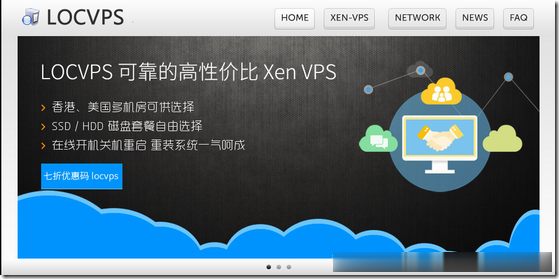
星梦云-年中四川100G高防云主机月付仅60元,西南高防月付特价活动,,买到就是赚到!
官方网站:点击访问星梦云活动官网活动方案:机房CPU内存硬盘带宽IP防护流量原价活动价开通方式成都电信优化线路4vCPU4G40G+50G10Mbps1个100G不限流量210元/月 99元/月点击自助购买成都电信优化线路8vCPU8G40G+100G15Mbps1个100G不限流量370元/月 160元/月点击自助购买成都电信优化线路16vCPU16G40G+100G20Mb...
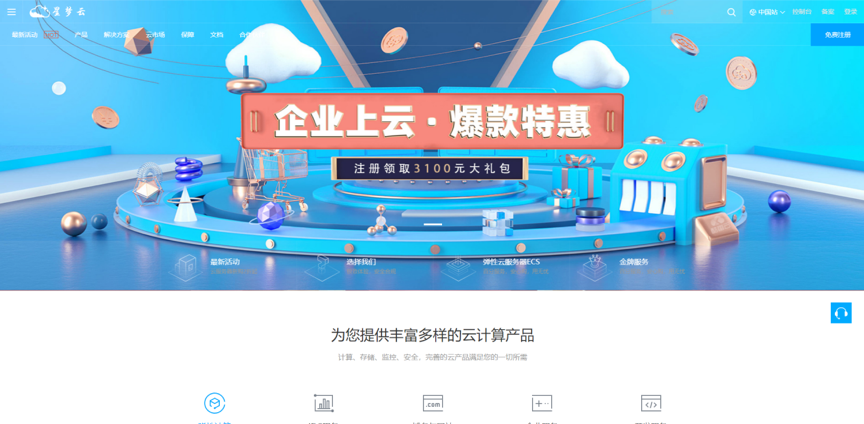
6元虚拟主机是否值得购买
6元虚拟主机是否值得购买?近期各商家都纷纷推出了优质便宜的虚拟主机产品,其中不少6元的虚拟主机,这种主机是否值得购买,下面我们一起来看看。1、百度云6元体验三个月(活动时间有限抓紧体验)体验地址:https://cloud.baidu.com/campaign/experience/index.html?from=bchPromotion20182、Ucloud 10元云主机体验地址:https:...

gmail邮箱格式为你推荐
-
点击mediahttp404未找到打开网页提示HTTP 404未找到文件新iphone也将禁售iPhone8plus在2020年还会有货吗cisco2960配置思科2960G交换机如何将配置百兆改为千兆配置outlookexpressoutlook Express是什么啊?怎么用啊?my.qq.commy.qq.com,QQ用户上不去?申请支付宝账户支付宝账户怎么申请?解析cuteftp大飞资讯新闻资讯包括什么内容?加多宝和王老吉王老吉和加多宝的区别